标签:控制面板 打开 就会 comm 电脑 alt 注册 源地址 community
在win10下安装docker
打开下载页面
https://store.docker.com/editions/community/docker-ce-desktop-windows
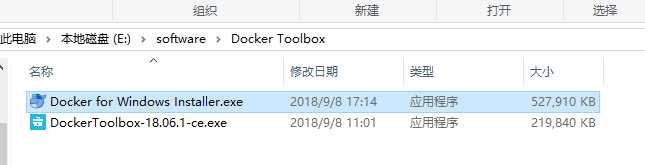
打开控制面板
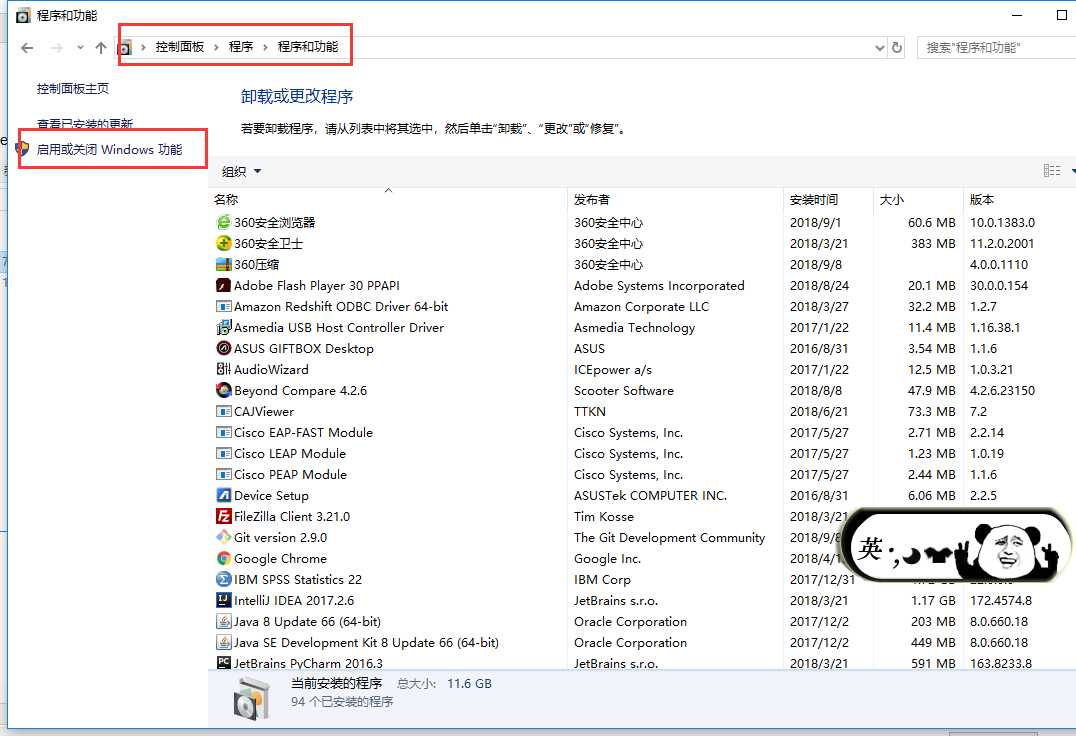
把这些都勾选上
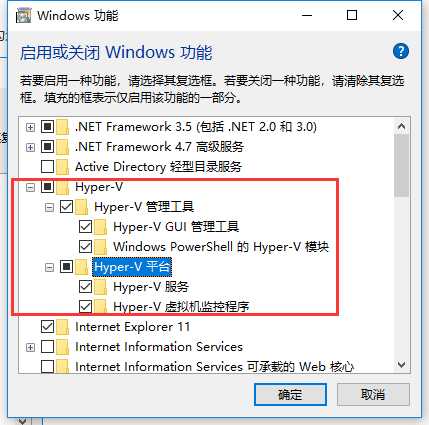
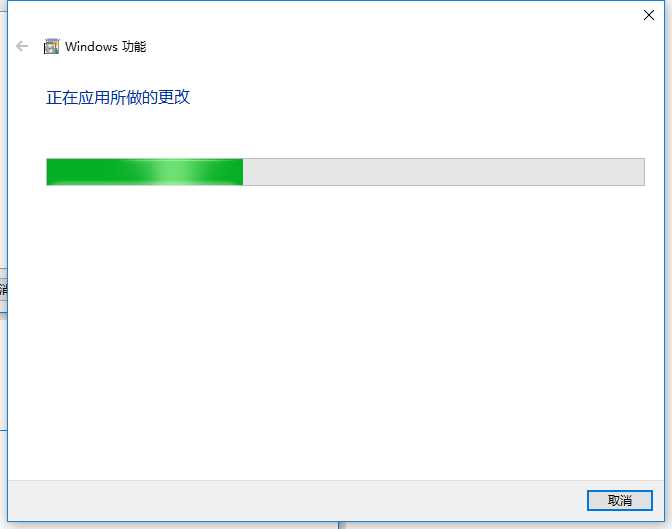
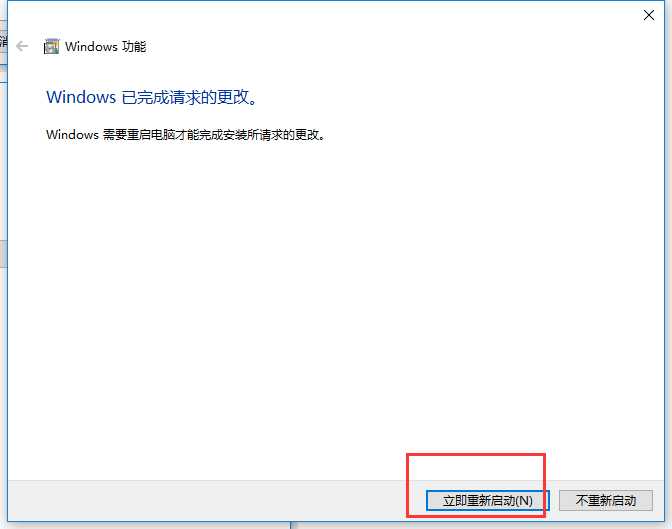
需要重启系统,我们就重启一下呗。
双击打开 Docker for Windows Installer.exe
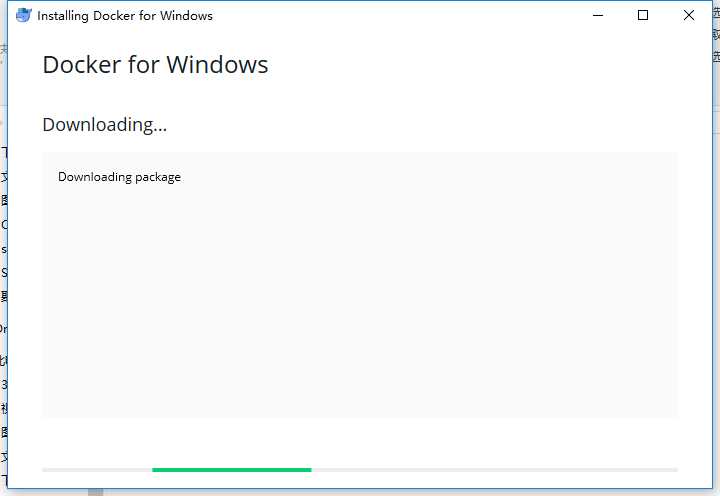
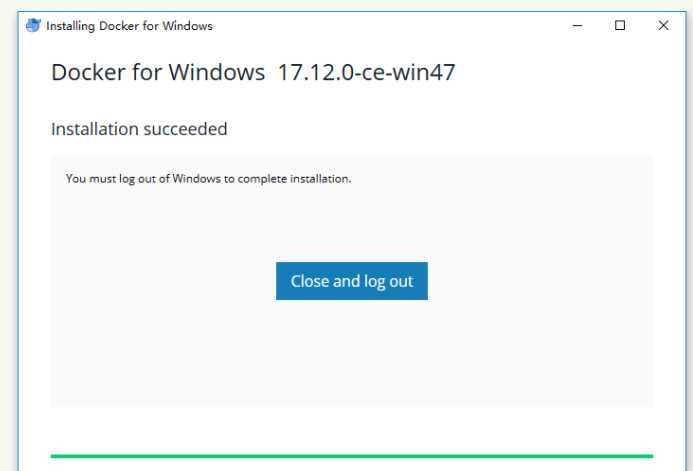
这个时候电脑会自动注销,桌面会多了这个图标
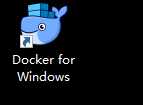
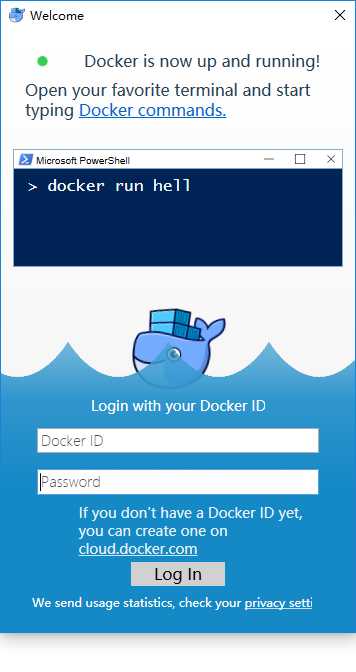
初次安装会弹出这么一个登陆的界面,如果没有docker账号的话就去注册一个了
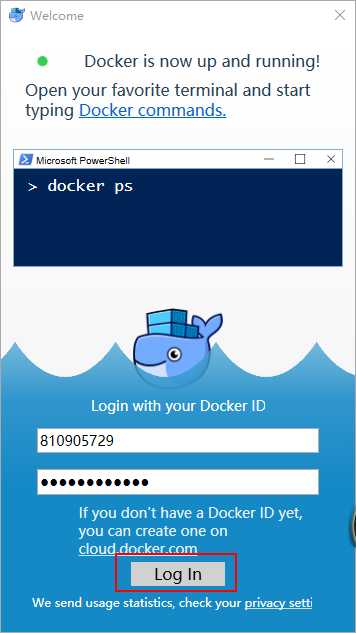
可以看到右下角的小图标docker正在运行
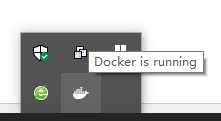
这个时候我们通过cmd打开一个终端
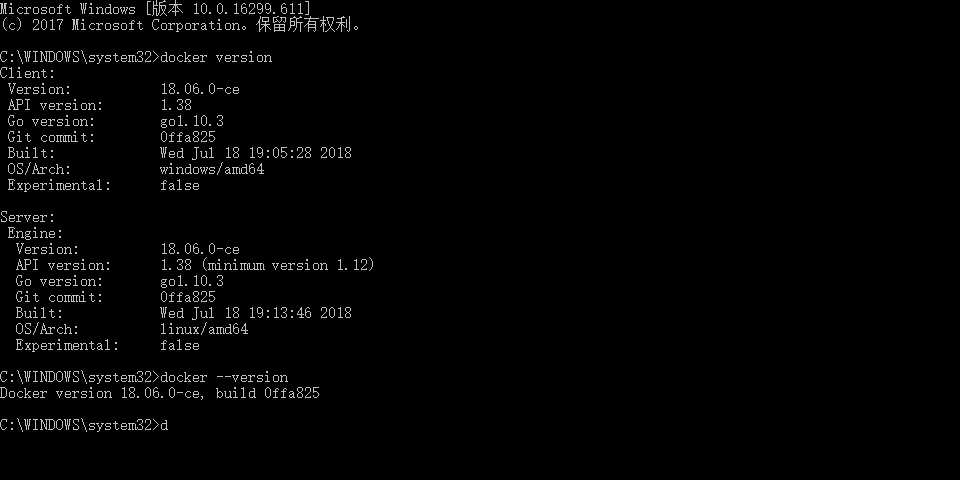
输入其他命令测试一下没问题
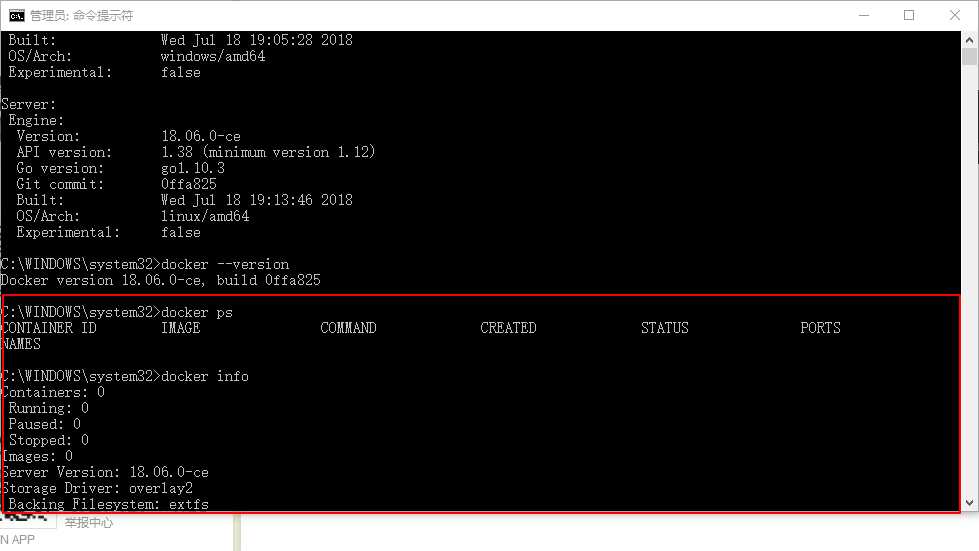
更新一下景镜像源地址https://registry.docker-cn.com
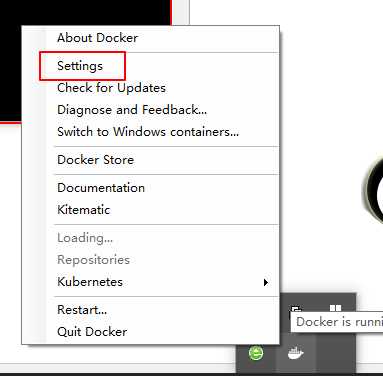
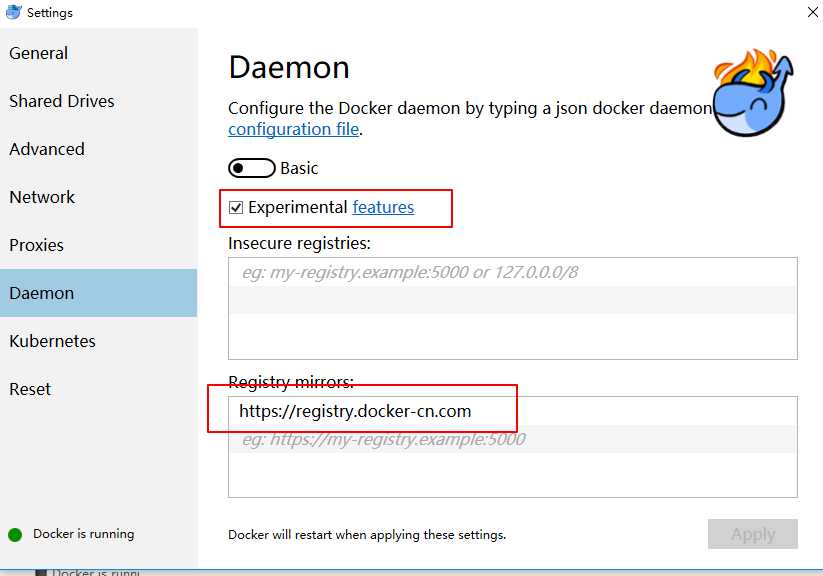
在点击Apply, docker就会自动重启,这个需要我们等一会
载入测试镜像测试
输入命名“docker run hello-world”可以加载测试镜像来测试。
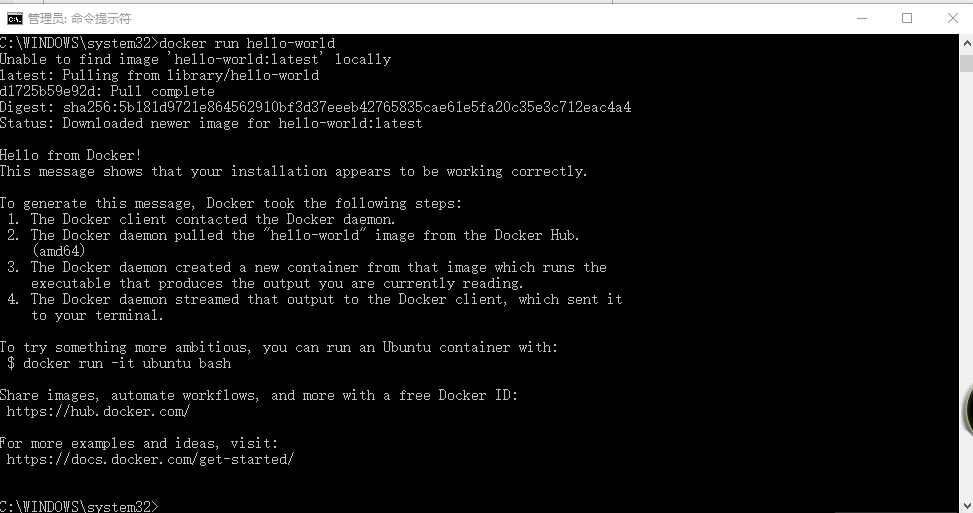
这样即表示安装成功了!
标签:控制面板 打开 就会 comm 电脑 alt 注册 源地址 community
原文地址:https://www.cnblogs.com/braveym/p/9609669.html